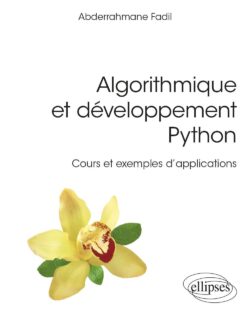Si Windows est bloqué en mode sans échec, vous devrez trouver ce qui cause le problème.
Vous démarrez en mode sans échec pour réparer les choses. Donc ce n'est pas correct lorsque le mode sans échec finit par être la chose qui doit être réparée. Si votre ordinateur Windows insiste sur le démarrage en mode sans échec, vous devrez déterminer ce qui cause le problème.
Qu'est-ce qui vous a amené en mode sans échec en premier lieu? Je suppose que vous l'avez fait intentionnellement, mais comment? Si vous l'avez fait grâce à l'outil Configuration du système, c'est votre problème.
Appuyez sur Win + R pour visualiser la fenêtre système Run

Tapez ensuite dans le champ open de cette fenêtre : msconfig et appuyez sur Entrée.
Cela ouvre la configuration du système. Sélectionnez l'onglet Boot. Si l'option de démarrage sécurisé est cochée, décochez la case. Puis redémarrez.

Pour une prochaine utilisation, n'utilisez pas la configuration du système pour entrer en mode sans échec, sauf si vous avez des raisons de redémarrer plusieurs fois dans cet environnement.
Si l'option de démarrage sécurisé n'est pas vérifiée pour commencer, essayez d'accéder au menu de démarrage. La façon dont vous le faites dépend de votre version Windows et de l'âge de votre PC.
Si vous utilisez Windows 7, démarrez la machine et appuyez plusieurs fois sur F8. Une fois que le menu Advanced Boot Options apparaît, sélectionnez Démarrer Windows normalement.
Cela pourrait également fonctionner sur certaines PC Windows 8 ou sur des PC mises à niveau vers Windows 10.
Younes Derfoufi
CRMEF OUJDA